Чтобы открыть обзор каталога данных, достаточно кликнуть Обзор в хедере приложения.
В обзоре отображаются 5 вкладок, согласно 5 типам, поддерживаемых сервисов: Таблицы, Очереди сообщений, Дашборды, Конвейеры, ML модели. При переходе на одну из вкладок будет открыт список соответствующих источников.
В левом боковом меню предложены быстрые фильтры. Здесь вы можете отфильтровать перечень объектов по структуре сервисов или тегам. В правой части экрана отображается краткий обзор выбранного источника, чтобы перейти в подробный обзор, кликните по наименованию объекта данных.

Обзор каталога данных
В центральной части хедера приложения расположен основной поиск по каталогу данных. В нем вы можете искать по наименованию и описанию сервиса, наименованию элементов схемы и их описанию. Для уточнения поиска можно использовать специальные символы.
Как использовать основной поиск

Как использовать стандартные фильтры

Как использовать расширенный поиск

Как открыть карточку объекта данных
Для изменения владельца объекта необходимо иметь определенные полномочия в системе. Чтобы назначить владельца необходимо перейти в карточку объекта и кликнуть под ее наименованием на иконку редактирования. После клика разворачивается поиск по пользователям и командам, где необходимо указать нужного владельца. Удалить или изменить владельца также можно в этом окне.

Как назначить владельца объекта данных
Как изменить описание объекта данных
Чтобы указать этот классификатор, кликните на иконку редактирования под наименованием объекта данных.

Как указать уровень критичности объекта данных

Как присвоить классификаторы объекту
При просмотре истории версий, вы можете кликнуть на предыдущие версии для визуального просмотра изменений, внесенные изменения выделяются цветом.
Таким образом, можно легко отследить все обновления объекта как в каталоге данных, так и на исходной системе.
Вы можете открыть историю версий, кликнув по кнопке Версии в карточке объекта.
Как просмотреть историю версий объекта
Просмотреть ресурсы, на которые вы подписаны, можно в личном кабинете пользователя.
Чтобы подписаться на объект, необходимо в карточке объекта нажать кнопку Подписаться.
Как подписаться на объект данных
- Объявления- вы можете создавать объявления для объекта. Например, о планируемых технических работах и недоступности определенного ресурса.
- Обсуждения- возможность оставлять комментарии с любой целью. В обсуждениях доступно использования упоминаний (mention) пользователей или источников данных, а также прикрепление ссылок и разметка текста.
- Запросы на изменение- при обнаружении необходимости внесения правок в атрибуты объекта, вы можете создать задачу для ответственного пользователя (по умолчанию владелец объекта) на обновление необходимой информации.
- Лента активности и задач- информация о всех произошедших действиях с объектом: кто, когда и что сделал. Помимо изменений объекта, отображается информация о подписках пользователей, обсуждениях, запросах на изменения и объявлениях.

Как создать объявление
Как оставить комментарий к объекту данных

Как создать запрос на изменение объекта
Термины в тегах записаны как: {Наименование_глоссария.Наименование_термина}. Для быстрого выбора нужного термина можно воспользоваться поиском по наименованию.
При создании связей между каталогом данных и глоссарием используется тип «многие-ко-многим», количество связей для одного объекта не ограничено.
Связь с термином можно создать как с объектом данных, так и с элементом данных. Например, термин «Код аэропорта» можно указать не к таблице с информацией о перелетах, а к конкретному столбцу, хранящему значения кода аэропорта.

Как создать связь термина с объектом каталога данных
Чтобы открыть ERD перейдите в карточку схемы базы данных и откройте вкладку ER-диаграмма

Просмотр ER-диаграммы
Например, при добавлении загрузки метаданных из сервиса BI, вы можете указать какие сервисы баз данных использует этот инструмент (например, PostgreSQL) и Arenadata Catalog создаст связи происхождения между диаграммами/дашбордами сервиса с таблицами, на основе которых строятся инструменты.
Если признаки для автоматического связывания отсутствуют, пользователь может выстроить связи самостоятельно используя графический редактор происхождения данных.

Как просмотреть и редактировать происхождение данных

Как настроить отображение происхождения данных
- Ручное— если поток был создан пользователем в интерфейсе редактирования
- Импорт— если поток был создан через импорт Source-to-Target файлов
- Авто— если поток был автоматически построен системой Arenadata Catalog

Цветовое разделение потоков происхождения
Перейдите в раздел "Настройки"— "Импорт данных", чтобы скачать шаблон и загрузить файл для импорта.
Процесс импорта S2T
Рабочий процесс типа Usage доступен только для следующих сервисов:
- BigQuery
- Snowflake
- MSSQL
- Redshift
- Clickhouse
- Postgres
- Databricks
- Greenplum (ADB)

Как просмотреть информацию об использовании данных после версии ADC v 0.4.0
Вы можете ограничивать доступ к примеру данных двумя способами:
- Полностью запрещать просмотр примеров данных для определенных ролей с помощью операции "ViewSampleData" в настройках ролевой модели
- Включать маскирование данных, чтобы скрывать значений определенных столбцов или все таблицы целиком.

Просмотр примеров данных и маскирование
Те таблицы/столбцы, которым присвоен классификатор PII.Sensitive буду маскировать свои значения в примерах данных. Просмотр маскированных значений доступен только владельцу таблицы и администраторам системы.
- Базы данных
- Схемы баз данных
- Таблицы
- Столбцы таблиц
Загрузка и выгрузка данных реализуется через функционал коннекторов, для того чтобы вы могли автоматизировать данный процесс.
Для создания инстанса импорта/экспорта определенного источника необходимо создать новый сервис "Базы данных" типа "ExportImportDatabase". При создании сервиса вы можете указать наименование и описание, чтобы все пользователи понимали зачем был создан данный тип сервиса.
После этого необходимо заполнить 3 поля:
- Target Database Service Name—Сервис баз данных, в который/из которого будут загружены метаданные. Наименование сервиса баз данных в Arenadata Catalog.
- Metadata Ingestion Source File— Путь к Excel файлу с данными для загрузки Метаданных.
- Metadata Ingestion Destination File— Путь к Excel файлу для сохранения Выгрузки Метаданных.
- Загрузка метаданных— Импорт XLSX-файла с метаданными в Arenadata Catalog.
- Выгрузка метаданных— Экспорт XLSX-файла с метаданными из Arenadata Catalog.
1. Наименование базы данных
2. Полное наименование базы данных
3. Описание базы данных
4. Пользовательское описание
5. Владелец базы данных
6. Классификаторы
7. Объекты глоссария
8. Сервис базы данных
Лист 2. «Схемы» Строка = Схема базы данных. Перечень столбцов:
1. Наименование схемы
2. Полное наименование схемы
3. Наименование базы данных (FQN)
4. Описание схемы
5. Пользовательское описание
6. Владелец схемы
7. Классификаторы
8. Объекты глоссария
Лист 3. «Таблицы» Строка = Таблица. Перечень столбцов:
1. Наименование таблицы (FQN)
2. Полное наименование таблицы
3. Описание таблицы
4. Пользовательское описание
5. Владелец таблицы
6. Классификаторы
7. Объекты глоссария
8. Тип таблицы
9. Отдельные столбцы для кастомных полей
Лист 4. «Столбцы» Строка = Столбец. Перечень столбцов
1. Наименование таблицы (FQN)
2. Наименование столбца (name)
3. Тип данных столбца
4. Длина значения (dataLength)
5. Ограничения ("NULL";"NOT_NULL"; "UNIQUE"; "PRIMARY_KEY")
6. Описание
7. Пользовательское описание
8. Классификаторы
9. Объекты глоссария
10. Позиция столбца
Можно обновлять элементы раздельно. Например для существующих таблиц обновить столбцы, не заполняя лист «Таблицы».
Обязательность заполнения полей = обязательности в схеме API /docs#operation/createTable

